iTunes is een geweldig programma waarmee u uw bestanden kunt ordenen, uw apparaten kunt beheren en zelfs toegang kunt krijgen tot uw muziek. Daarom staat iTunes beter bekend als muziekdatabase. Het is jammer dat er problemen zijn die ons ervan weerhouden de volledige voordelen van iTunes te benutten.
Een zo'n probleem betreft iTunes ontbrekende nummers. Dit leidt vaak tot veel klachten, omdat normaal gesproken, wanneer u uw iTunes-bibliotheek of afspeellijst synchroniseert, u alle nummers eruit zou moeten halen. Er zijn echter gevallen waarin iTunes-muziek van de iPhone is verdwenen.
In dit artikel wordt dit specifieke probleem behandeld, inclusief waarom er iTunes-nummers ontbreken en hoe u dit kunt oplossen. Laten we beginnen met het beantwoorden van de waaroms.
Artikel Inhoud Deel 1. Waarom mist iTunes nummers?Deel 2. Hoe het probleem van "iTunes ontbrekende nummers" op te lossen?Deel 3. Hoe krijg ik iTunes-muziek om het ontbrekende probleem te vermijden?Deel 4. Overzicht
Bij inschrijving op Apple Music, zou u op al uw apparaten toegang moeten hebben tot de bibliotheek. Dat is echter niet altijd het geval. Sommige gebruikers hebben zelfs gemeld dat nummers uit hun iTunes verdwenen of dat de iTunes-afspeellijst plotseling verdween. Bovendien merkt u mogelijk dat uw muziek uit de iTunes-bibliotheek is verdwenen, zelfs na het synchroniseren van iTunes. Dit is niet zeldzaam. Het is eigenlijk een veel voorkomend scenario.
Er zijn verschillende redenen waarom ontbrekende nummers van iTunes in uw iTunes-bibliotheek terechtkomen. Laten we deze redenen in detail opsommen:
Meestal zijn de instellingen van uw apparaat niet correct geconfigureerd. Zoals je misschien al weet is Apple een beetje streng. Het is dus behoorlijk overtuigend dat de reden waarom iTunes niet alle nummers synchroniseert en iTunes ontbrekende nummers gebeurt, te wijten is aan de instellingen. Dit wordt duidelijker wanneer u onlangs de instellingen van uw apparaat heeft gewijzigd.
Er zijn gevallen waarin uw internet niet snel genoeg is voor uw iTunes-bibliotheek of afspeellijst. Daarom merk je misschien dat de iTunes-afspeellijst in 2024 is verdwenen. De beste oplossing hiervoor is om verbinding te maken met een andere internetverbinding of je wifi te upgraden. Je kunt ook wachten, maar deze iTunes-fout met ontbrekende nummers kan blijven bestaan als je regelmatig je iTunes-bibliotheek synchroniseert.
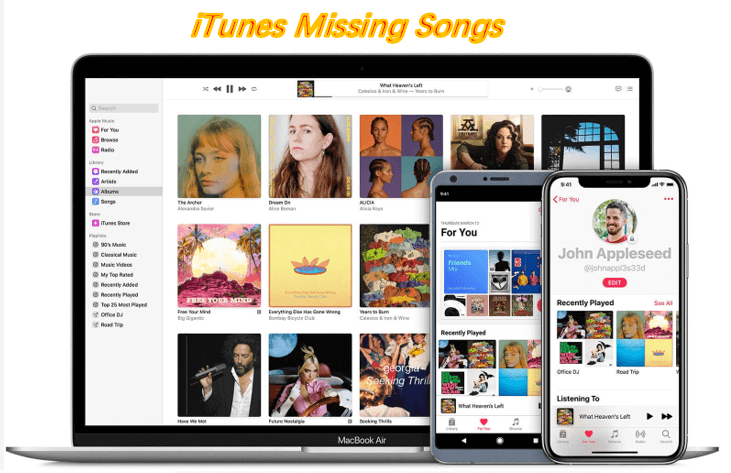
Een andere reden is een verouderd apparaat. Hoogstwaarschijnlijk is het apparaat dat u gebruikt om de iTunes-afspeellijst te synchroniseren een verouderd model dat niet wordt ondersteund door de huidige versie van iTunes. U kunt hier niets aan doen, behalve het kopen van een nieuwer model van dat apparaat. Er is ook een kans dat u de laatste tijd geen software-update heeft uitgevoerd, wat verklaart waarom deze verouderd is. En bovenstaande factoren kunnen ervoor zorgen dat uw iTunes nummers missen.
Zelden zult u serviceonderbrekingen tegenkomen. Dit gebeurt vooral wanneer de Apple-ontwikkelaars wat onderhoud aan hun servers doen. Daarom hoeft er niets te worden gedaan om het probleem met ontbrekende iTunes-nummers op te lossen als dit de oorzaak is. U hoeft alleen maar te wachten tot de onderbreking voorbij is.
Dit zijn de vier meest mogelijke oorzaken van het probleem met ontbrekende iTunes-nummers. Wat dat betreft zijn er verschillende andere redenen, maar die zijn niet zo waarschijnlijk als deze. Hoe dan ook, het is zeker mogelijk voor iTunes om ontbrekende bestanden in bulk te lokaliseren.
Zoals u kunt zien, zijn er verschillende redenen waarom het probleem "iTunes ontbrekende nummers" kan optreden. Voor elke reden zijn er natuurlijk verschillende oplossingen. En dat is wat we gaan doen in dit deel van deze gids.
Ik heb verschillende oplossingen voorbereid, vier om precies te zijn, voor het genoemde probleem, en ik ga deze allemaal in detail uitleggen. Een van de oplossingen betreft de Muziek-app.
Hier is een overzicht van de instructies om het probleem van "iTunes Missing Songs" op te lossen:
Zoals u al weet, is de Muziek-app een standaardtoepassing op iOS-apparaten. Mac heeft echter ook deze applicatie. Als u een Windows-pc bent, gebruikt u niet de Muziek-app, maar het iTunes-programma.
De reden waarom veel mensen denken dat iTunes-nummers ontbreken is een probleem, omdat ze aannemen dat dit onmiddellijk gebeurt. Daarom wachten ze niet tot het synchronisatieproces is voltooid. Dit is niet waar, en je moet eigenlijk wachten, en daarom moet je deze stappen volgen om ontbrekende nummers in iTunes te herstellen:
Stap 1. Schakel uw computer in waarop de iTunes die u voor het synchroniseren hebt gebruikt, is geïnstalleerd.
Stap 2. Verbind die computer met internet.
Stap 3. Open de Muziek-app als u een Mac-computer gebruikt of iTunes als u Windows gebruikt.
Stap 4. Wacht na het openen tot het synchronisatieproces is voltooid.
Toegekend. Er is geen manier om te zeggen of het synchronisatieproces is voltooid, maar u kunt altijd uw andere apparaten controleren om te zien of u toegang heeft tot uw iTunes-bibliotheek. Als je alle nummers kunt zien, betekent dit dat iTunes je apparaten volledig heeft gesynchroniseerd.
Nu je de Muziek-app of het iTunes-programma gebruikt, kan ik net zo goed de tweede oplossing noemen om ontbrekende nummers in iTunes op te lossen, waarbij een nummer wordt verwijderd en weer aan de bibliotheek wordt toegevoegd.
Normaal gesproken hebben alle nummers geen pictogram ernaast. In sommige gevallen ziet u echter een pictogram dat eruitziet als een wolk met een schuine streep erop. Dit betekent dat het ongekwalificeerd is en daarom niet kan worden gesynchroniseerd. Gelukkig kan dit eenvoudig verholpen worden.
Het enige wat u hoeft te doen is het nummer verwijderen en het opnieuw toevoegen aan de iTunes-bibliotheek. Dit is ook het geval als de iTunes-nummer is grijs. Daarom moet je hetzelfde doen met die nummers.
Als je de synchronisatiebibliotheek niet hebt geactiveerd, kun je je uiteraard afvragen waarom nummers uit mijn iTunes zijn verdwenen? of waarom ontbreken mijn gekochte iTunes-nummers? Zorg er dus eerst voor dat u de synchronisatiebibliotheek op uw apparaat heeft geactiveerd.
Als je het op je Mac wilt doen, volgen hier de stappen om ontbrekende iTunes-nummers op te lossen door Sync Library op Mac-computers te activeren:
Stap 1. Open de app voor Apple Music.
Stap 2. Ga naar Muziekmenu en bezoek Voorkeuren.
Stap 3. Ga naar het tabblad Algemeen en schakel Bibliotheek synchroniseren in.
Stap 4. Klik op OK.
Ga als volgt te werk om ontbrekende iTunes-nummers op te lossen door Bibliotheek synchroniseren in Windows iTunes in te schakelen:
Stap 1. Start iTunes. Kies Bewerken.
Stap 2. Bezoek Voorkeuren.
Stap 3. Ga naar het tabblad Algemeen en kies iCloud-muziekbibliotheek. Zorg ervoor dat dit is geactiveerd.
Stap 4. Druk op OK.
Een ander ding waar u zeker van moet zijn, is dat alle apparaten die u toegang wilt geven tot de iTunes-bibliotheek, zijn aangemeld met slechts één Apple ID.
Uw vierde optie is om uw nummers te herstellen die u in de iTunes Store hebt gekocht. Dit is alleen van toepassing als de ontbrekende nummers degene zijn die u rechtstreeks in hun winkel hebt gekocht. Dit is hoe je dit kunt doen:
Stap 1. Ga op uw iOS-apparaat naar de iTunes Store.
Stap 2. Ga in deze app naar Meer en selecteer Aankoop.
Stap 3. Tik op Muziek.
Stap 4. In deze sectie ziet u de gekochte nummers. Het enige dat u hoeft te doen, is op het downloadpictogram tikken dat naast een nummer verschijnt.
Het mooie hiervan is dat je dat kunt herstel uw liedjes en bewaar ze tegelijkertijd voor altijd, voor het geval ze verloren gaan in uw bibliotheek. Dit geldt echter alleen voor nummers die je aanschaft. Als je dit toepasbaar wilt maken op al je nummers, dan heb ik precies wat je nodig hebt.
Normaal gesproken kunt u het probleem met ontbrekende iTunes-nummers oplossen met de bovengenoemde oplossingen. Zoals u kunt zien, kan het echter een beetje tijdrovend zijn als het blijft gebeuren. Gelukkig voor jou is er een manier om zo'n probleem volledig te vermijden.
TuneSolo Apple Music Converter is de software die uw kijk op iTunes zal veranderen. Deze software is in staat om al je nummers uit iTunes halen. Deze nummers blijven voor altijd beschikbaar zolang je ze niet verwijdert. Daarom hoeft u iTunes niet langer te gebruiken, waardoor het probleem met ontbrekende iTunes-nummers effectief wordt vermeden. Hier zijn enkele van de kenmerken:
Belangrijkste kenmerk:
Andere functies:
Probeer het gratis Probeer het gratis
Na het zien van al die functies, moet het tot u zijn doorgedrongen hoe krachtig deze software is. Dus zonder verder oponthoud gaan we verder met de stappen om het probleem met ontbrekende iTunes-nummers op te lossen:
Allereerst raad ik aan om uw lijst met applicaties te controleren of iTunes is geïnstalleerd. Als dat het geval is, kunt u beginnen met het openen van de converter. Het eerste dat u in de converter ziet, is een lijst. Selecteer in deze lijst de iTunes-nummers die u wilt downloaden of converteren.

Nadat je enige tijd hebt besteed aan het selecteren van nummers, moet je een sectie hieronder hebben opgemerkt met de uitvoerinstellingen. In dit gebied kunt u de kwaliteit, codec en andere eigenschappen van de uitvoer instellen.

Nu hoef je alleen nog maar de iTunes-nummers uit te pakken door op de knop Converteren onder aan het venster te klikken. Hiermee wordt het conversie- en downloadproces gestart, dus je moet even wachten.
Tip: Zorg ervoor dat Apple Music / iTunes is gesloten voordat u Apple Music Converter opent. En voer tijdens de nummerconversie geen bewerkingen uit op Apple Music / iTunes.

Als u uw iTunes-afspeellijst vaak synchroniseert, bent u mogelijk de "iTunes ontbrekende nummers” minstens één keer uitgeven. Helaas is dit een veel voorkomend probleem en kunt u een dergelijk probleem niet volledig vermijden.
Met deze handleiding kunt u niet alleen doen wat de meeste mensen niet kunnen, maar krijgt u ook kennis van de software waarmee u het probleem volledig kunt vermijden. Hopelijk heeft dit je geholpen met wat je ook wilt doen.
Home
Apple Music Converter
Hoe je ontbrekende nummers in iTunes kunt repareren [update 2025]
Opmerkingen(0)
Antwoorden
1.Uw naam
2.Uw e-mailadres
3.Uw recensie
Copyright © 2025 TuneSolo Software Inc. Alle rechten voorbehouden.
laat een reactie achter
1.Uw naam
2.Uw e-mailadres
3.Uw recensie
Verzenden